笔记本电脑怎么连打印机打印文件 如何使用USB连接笔记本和打印机
更新时间:2024-01-01 16:45:21作者:yang
在现代社会中笔记本电脑已经成为人们生活和工作中不可或缺的工具之一,而打印机作为一种常见的办公设备,也扮演着重要的角色。如何将笔记本电脑与打印机连接起来,实现文件的打印呢?其中使用USB连接是一种常见且方便的方式。通过简单的步骤,我们可以轻松地将笔记本电脑与打印机连接起来,实现文件的高效打印。下面我们将一一介绍如何操作,让您能够轻松掌握这一技巧。
步骤如下:
1.点击打开桌面左下角【设置】选项,对打印机连接进行设置。
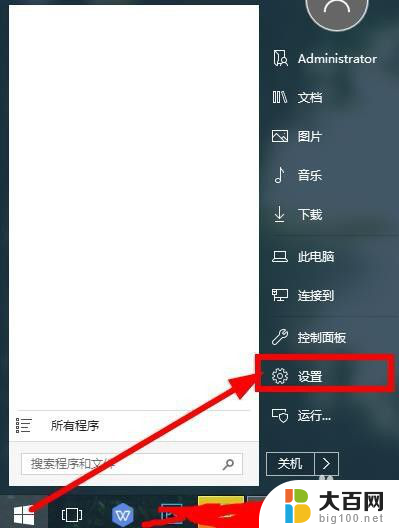
2.在弹出对话框找到【设备】,选择并打开。
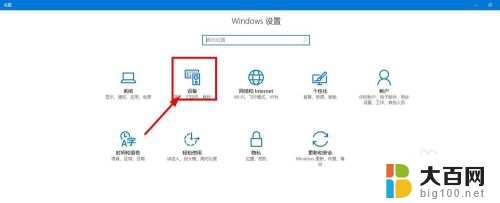
3.往下滑动界面,点击选择【打印机和设备】,查看当前已经连接的设备。

4.点击上方的【添加打印机】,已经连接的打印机可以点击【管理】。
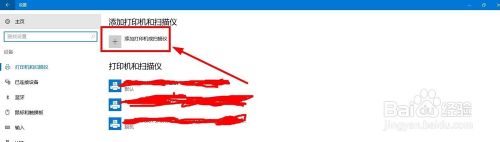
5.等待系统扫描可以连接的打印机,没有显示出来点击【我的打印机未在列表】。
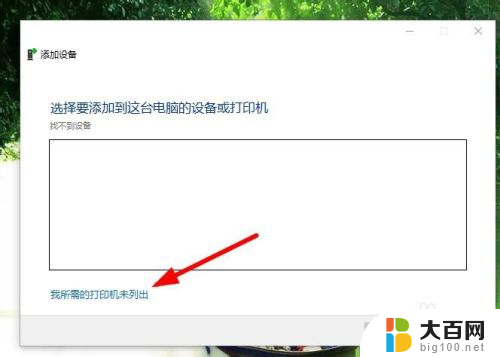
6.点击勾选【通过手动设置添加打印机】,然后点击【下一步】。
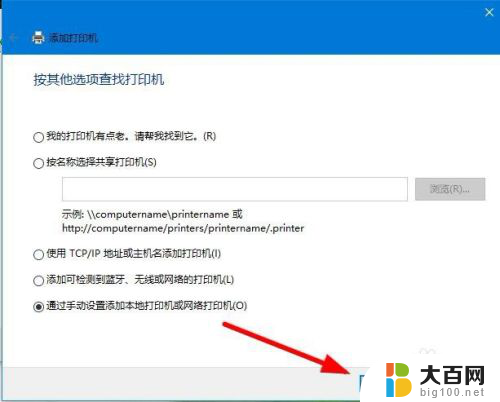
7.在打印机列表选择要安装的打印机品牌,点击【从磁盘安装】打开对应的驱动安装。
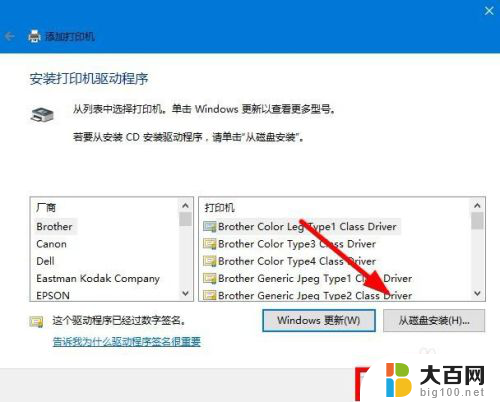
8.输入【打印机名称】,下方选择是否要共享打印机,继续点击【下一步】。
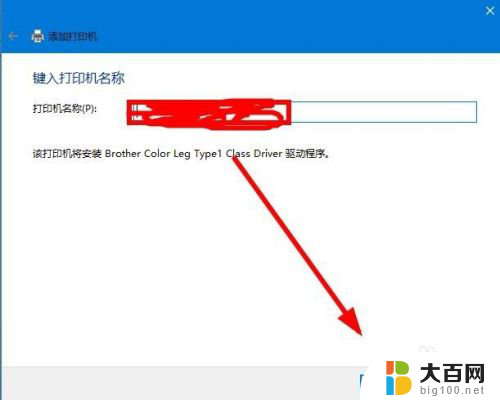
9.连接打印机完成,点击【打印测试页】检测打印机状态。最后点击【完成】即可。
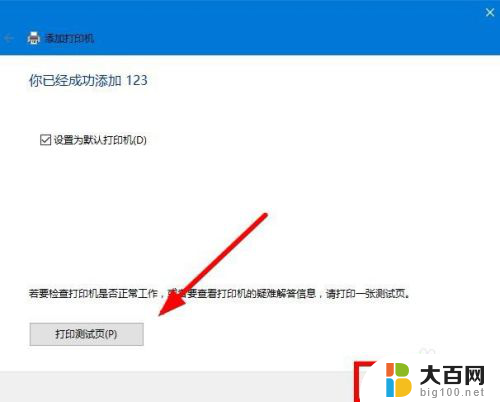
以上是关于如何将笔记本电脑连接打印机并打印文件的全部内容,如果您遇到类似的问题,可以参考本文中介绍的步骤进行修复,希望这对您有所帮助。
笔记本电脑怎么连打印机打印文件 如何使用USB连接笔记本和打印机相关教程
- 笔记本电脑怎样连接打印机进行打印 笔记本如何通过USB连接打印机
- 打印机可以连笔记本吗 笔记本电脑如何设置打印机
- 笔记本电脑可以打印资料吗 笔记本连接打印机方法
- 笔记本怎样连接打印机打印 笔记本如何无线连接打印机
- 笔记本电脑添加打印机怎么操作 笔记本如何无线连接打印机
- 怎样使用电脑打印机打印文件 打印机如何连接电脑打印文件
- 惠普打印机连接笔记本电脑的方法 惠普打印机如何连接电脑
- 笔记本电脑连接佳能lbp2900打印机 Canon LBP2900打印机如何连接到电脑
- 电脑和打印机怎样连接 电脑和打印机如何连接
- 如何添加usb打印机到电脑上 usb打印机连接电脑步骤
- 苹果进windows系统 Mac 双系统如何使用 Option 键切换
- win开机不显示桌面 电脑开机后黑屏无法显示桌面解决方法
- windows nginx自动启动 Windows环境下Nginx开机自启动实现方法
- winds自动更新关闭 笔记本电脑关闭自动更新方法
- 怎样把windows更新关闭 笔记本电脑如何关闭自动更新
- windows怎么把软件删干净 如何在笔记本上彻底删除软件
电脑教程推荐